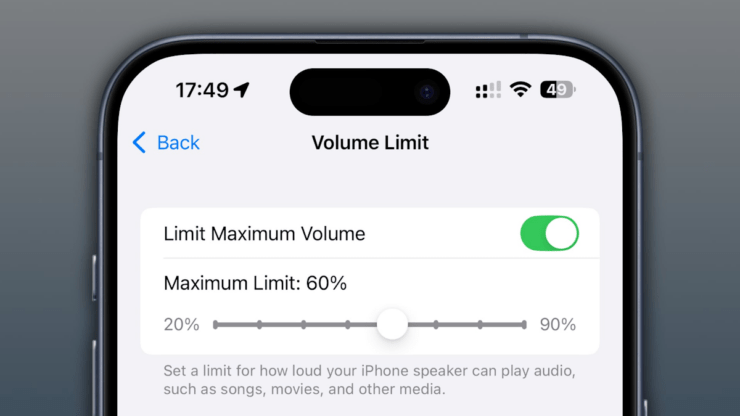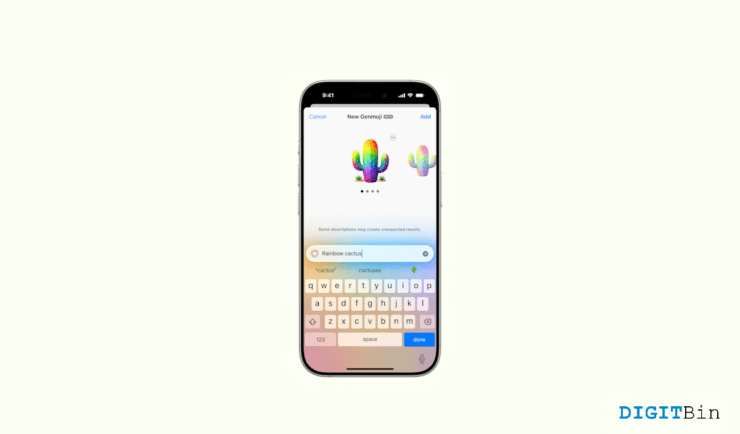Лучшие функции настройки главного экрана в iOS 18
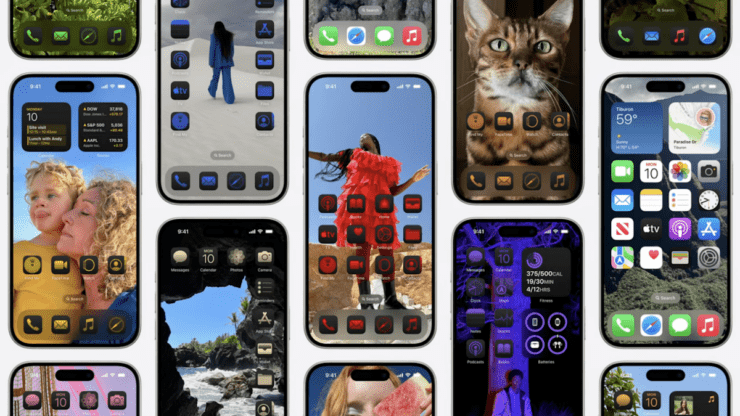
Программа iOS от Apple и ее жесткие настройки имеют давнюю историю. Возможно, пришло время забыть эту историю, поскольку Apple представляет новые функции настройки в iOS 18. К счастью, этот список настроек содержит несколько важных функций, о которых давно мечтали пользователи iOS.
Вы когда-нибудь мечтали избавиться от скучного главного экрана на своем iPhone или iPad? Что ж, теперь вы можете настроить главный экран по своему усмотрению и придать ему более интересный вид.
Хотя новое обновление iOS 18 включает в себя множество функций, в этой статье основное внимание уделяется только лучшим функциям настройки главного экрана. Интересно, что эти функции кажутся легко доступными и с ними интересно играть. Итак, если вы хотите изменить внешний вид главного экрана вашего iPhone/iPad, эти функции настройки в iOS 18 поразят вас.
Новые функции главного экрана и экрана блокировки в iOS 18
Казалось, Apple застряла с настройками по умолчанию почти на вечность. Однако в предыдущих обновлениях мы увидели новые функции, такие как наличие виджетов и ограниченные возможности настройки главного экрана.
К счастью, с обновлением iOS 18 Apple стремится улучшить ситуацию, предложив пользователям больше возможностей и гибкости. Итак, давайте углубимся дальше и выясним лучшие функции настройки главного экрана в iOS 18.
1. Создать собственный макет главного экрана
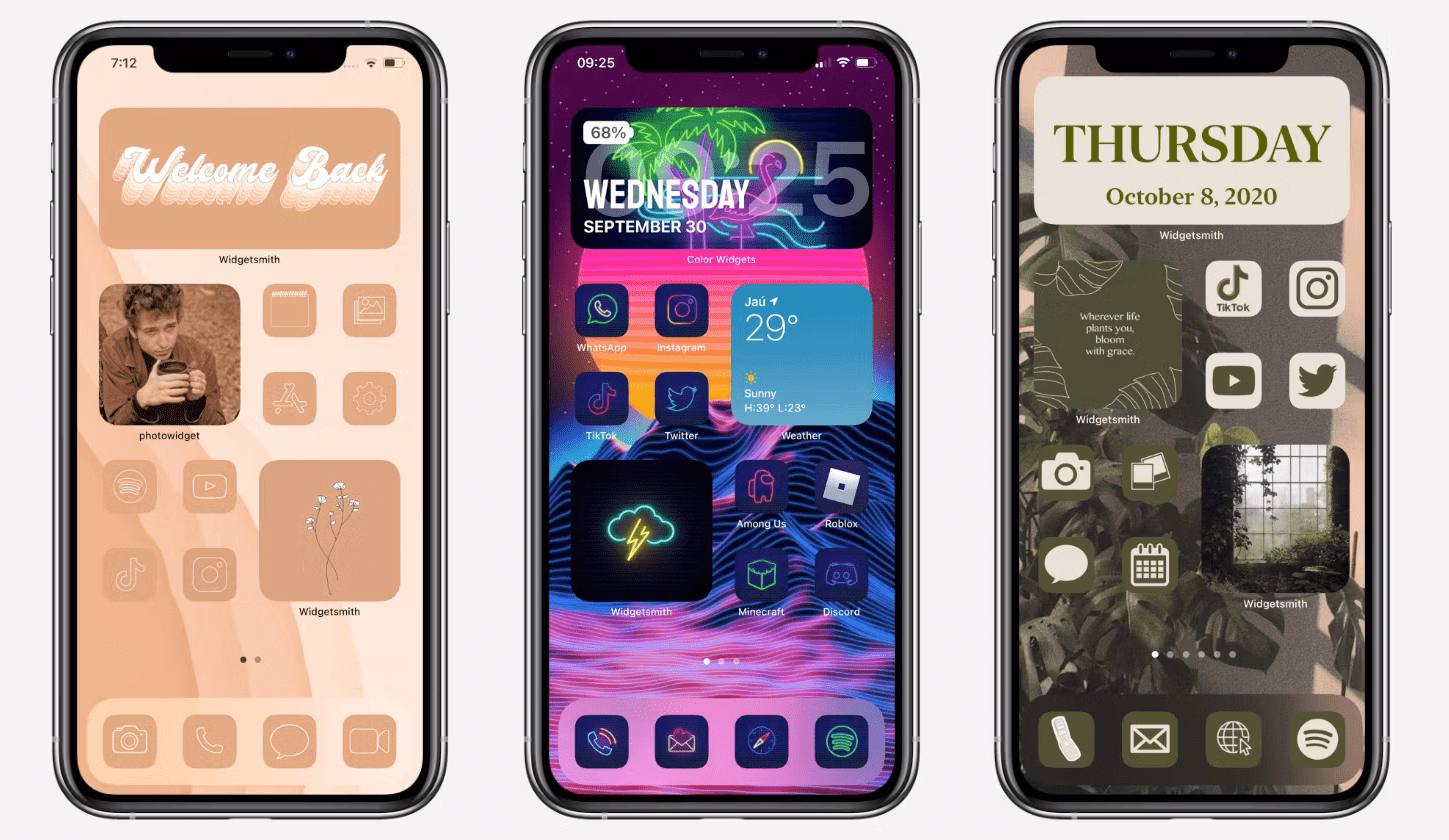
Нам всем нравится макет главного экрана iOS. Хотя это позволило нам легко менять расположение значков наших приложений, оно ограничивало нас макетом сетки 4 x 6. Однако с iOS 18 Apple теперь предлагает больше гибкости и возможностей для организации макета главного экрана. Вы можете создать строку вверху или внизу экрана или столбец с любой стороны. Он позволяет группировать несколько приложений и свободно размещать их в сетке. Если вы хотите сделать определенную часть обоев видимой, теперь вы можете сделать это без каких-либо затруднений.
Но док-станция с четырьмя приложениями внизу, похоже, исправлена, как и в предыдущих версиях iOS. Хотя вы можете выбрать значки, которые хотите отображать на доке, вы пока не можете удалить их с главного экрана.
2. Изменение темы значков
![]()
Конечно, Apple проделала неожиданную работу по настройке значков в iOS 18. Теперь вы даже можете переключать значки приложений между светлым и темным режимом. Кроме того, он предлагает опцию «Тонированный», которая позволяет придать вашим значкам определенный оттенок цвета вместе с темной темой. Эта функция помогает трансформировать значки главного экрана, придавая им более эстетичный вид и сохраняя при этом общую цветовую комбинацию.
3. Изменение размера виджетов
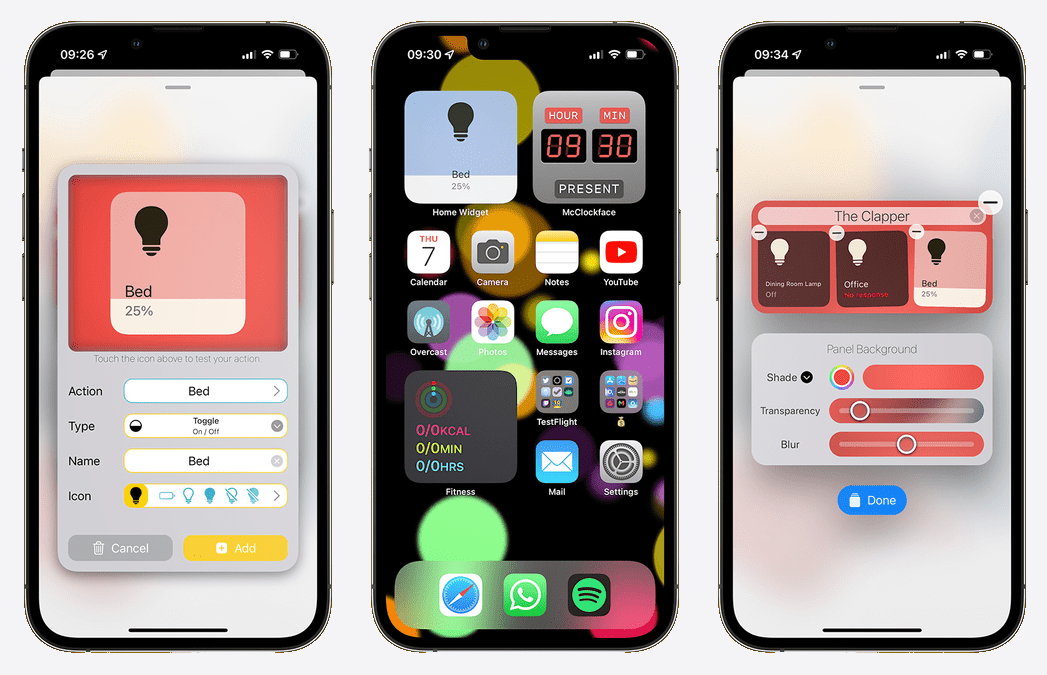
Следующим большим обновлением, вероятно, станет возможность изменять размер виджетов. iOS 18 позволяет вам устанавливать размер виджетов по вашему желанию, и, к счастью, это применимо ко всем виджетам. Все, что вам нужно сделать, это нажать и удерживать главный экран. Как только в приложениях и виджетах появится значок (-), перетащите виджет из угла, чтобы установить его размер.
Вы можете увеличивать или уменьшать виджеты и размещать их в любом месте сетки, чтобы получить желаемые результаты настройки. Говоря о виджетах, Apple представила несколько новых виджетов, например, виджет здоровья «Ночные показатели жизнедеятельности», виджет журнала «Новая запись» или виджет журнала «Полосы», а также виджет фитнеса «Тренировочная нагрузка».
4. Скрыть приложения с главного экрана
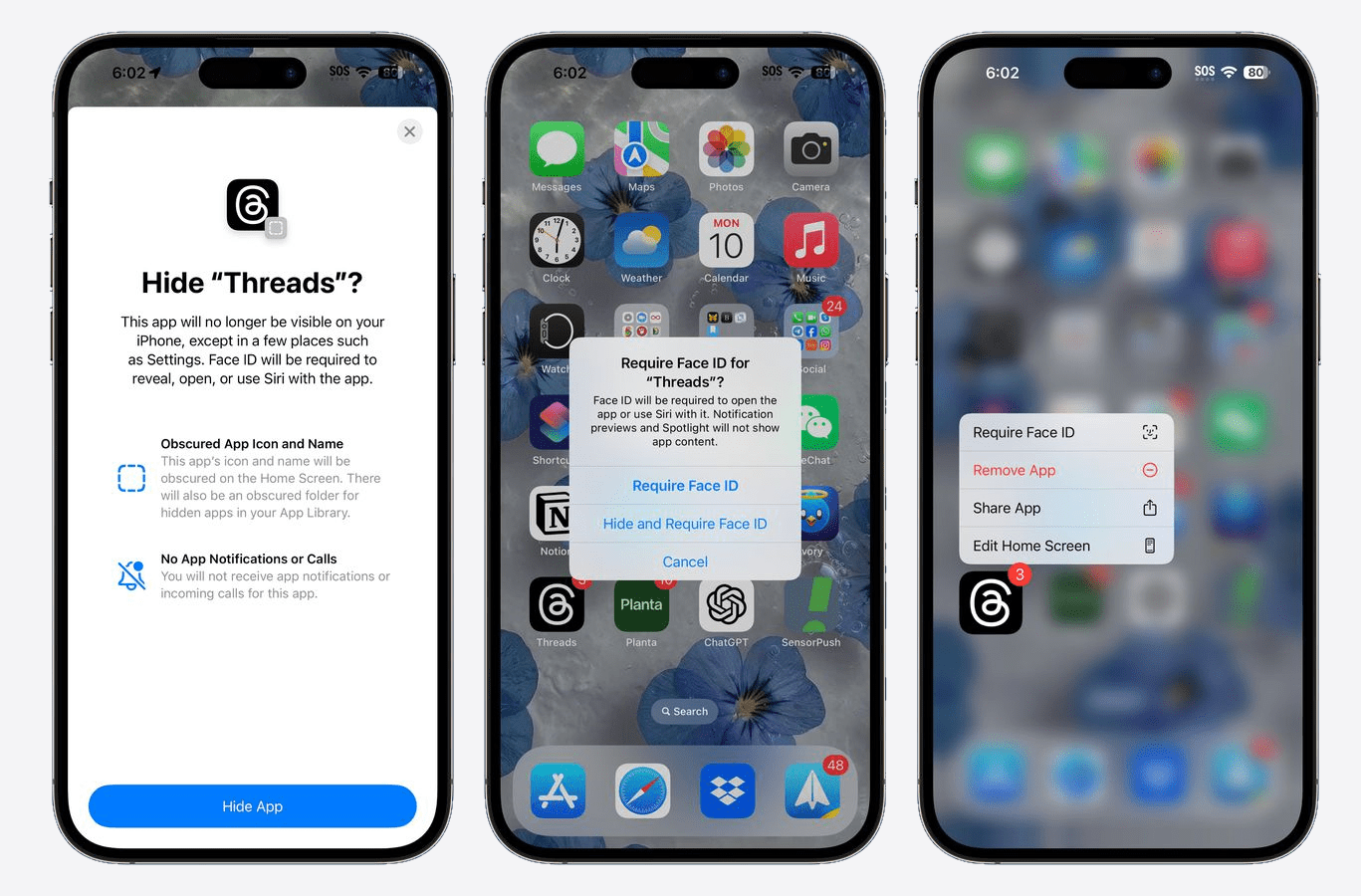
Пользователи iOS с тех пор ждали возможности увидеть на своих устройствах встроенную функцию блокировки приложений. Наконец, Apple положила конец ожиданию, представив новую функцию блокировки для всех ваших приложений. И это не только останавливает, но и позволяет скрыть выбранные приложения с главного экрана. Так что, если вы не хотите, чтобы ваши братья и сестры узнали об играх на вашем iPhone, эта функция — ваш универсальный ответ.
Для открытия заблокированных приложений требуется либо ваш Face ID, либо пароль. Как только вы заблокируете любое приложение, вы перестанете получать уведомления и соответствующий контент и в других приложениях. Более того, если вы решите скрыть приложения, они больше не будут отображаться на главном экране. Однако они будут доступны только из определенных мест. Следующие шаги демонстрируют, как заблокировать или скрыть приложение на iOS 18.
Заключительные слова
Хотя Apple немного опоздала с внедрением этих функций, мы не можем отрицать тот факт, что каждое небольшое изменение в iOS высоко ценится пользователями Apple. К счастью, пользователи iOS 18 смогут увидеть некоторые существенные изменения в настройках. Более того, поскольку iOS 18 все еще находится в бета-версии, мы можем ожидать новых изменений и в финальной версии.
На данный момент темы значков и функции блокировки/скрытия приложений стали основными изменениями и одними из моих самых любимых. Итак, дайте нам знать, какая функция вас больше всего волнует и что еще мы можем ожидать увидеть в результате.